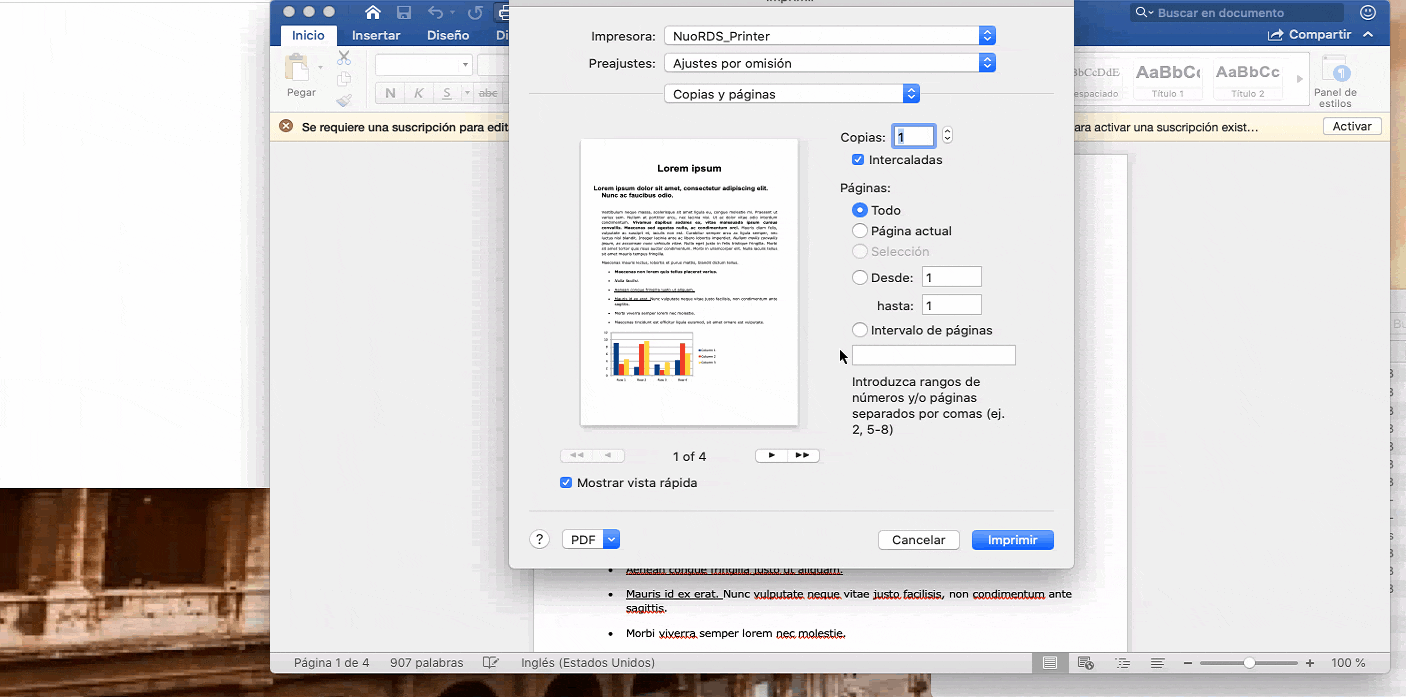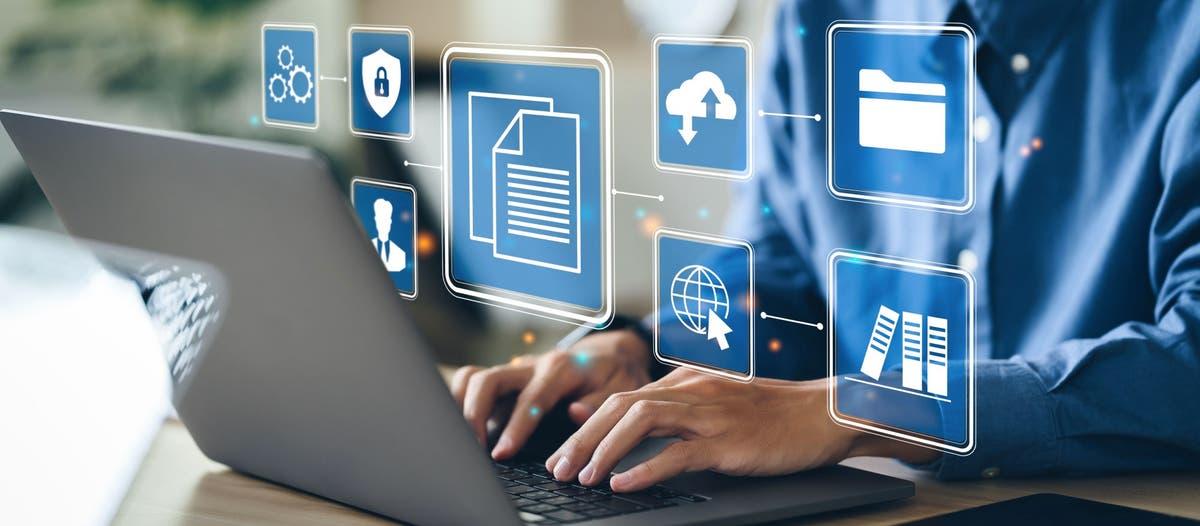- Word Gunakan satu DPI untuk seluruh dokumen saat membuat PDFHal ini dapat mengurangi ketajaman gambar jika kualitas cetak tidak diatur dengan benar.
- Konfigurasikan ukuran halaman, margin, font, dan gambar dengan benar ke 300 dpi di Word adalah kunci untuk mendapatkan PDF yang siap cetak.
- Pilihan seperti Simpan sebagai PDF, Ekspor, atau Cetak ke PDF harus diatur ke mode standar atau kualitas tinggi, dengan font tertanam.
- Meninjau PDF final (resolusi gambar, font, ukuran halaman dan bleed) menghindari kejutan dan masalah saat mengirimkannya ke printer.
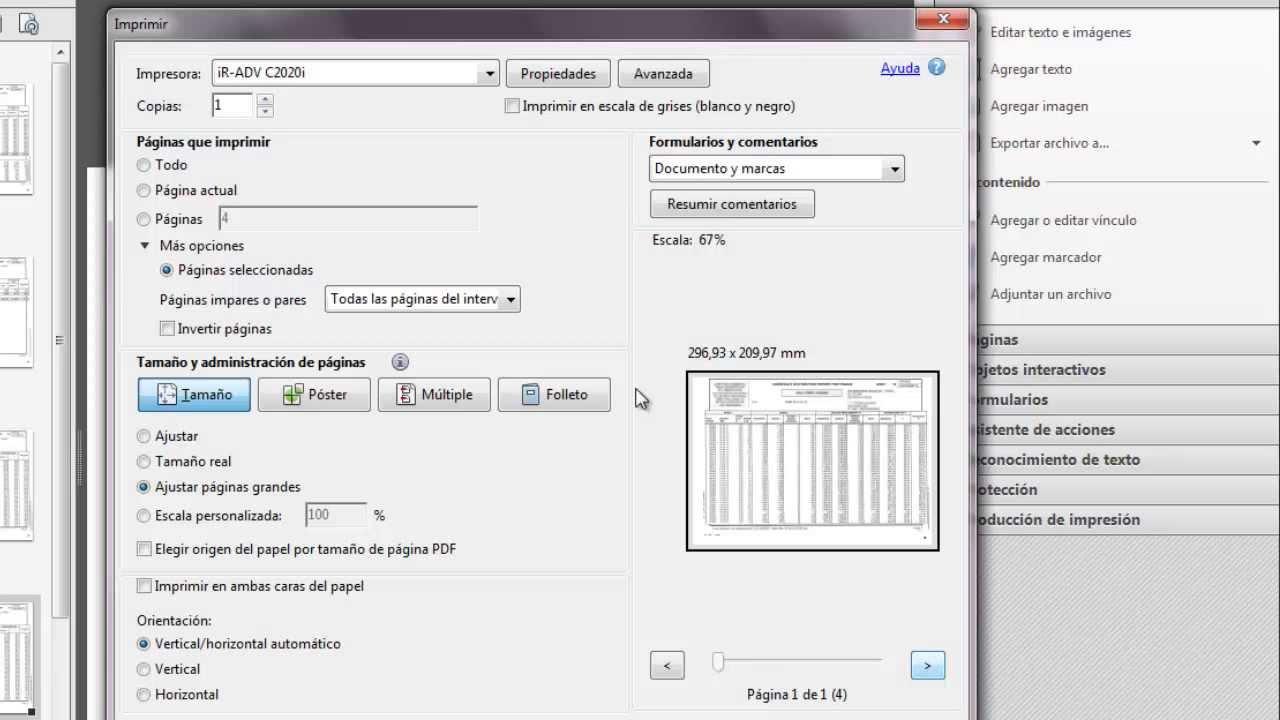
Saat Anda mengekspor dokumen Word ke PDF dan gambar kehilangan ketajamanHasilnya bisa sangat mengecewakan: foto berpiksel, grafik buram, dan teks tertanam yang terlihat jauh lebih buruk daripada di layar. Hal ini terutama penting jika Anda akan mengirim berkas ke percetakan untuk tesis, katalog, manual, atau materi perusahaan apa pun yang mengutamakan tampilan.
Kabar baiknya adalah alat pembuatan Word dan PDF memungkinkan Anda mendapatkan PDF berkualitas profesional.Namun, penting untuk memahami cara mereka menangani titik per inci (DPI), cara mereka memproses gambar selama pencetakan, dan pengaturan apa yang harus dipilih sebelum mengonversi berkas. Selain itu, penting untuk mempersiapkan dokumen dengan benar di Word dan mengetahui kapan harus menggunakan fitur-fitur canggih seperti mencetak ke PDF dengan [tidak jelas - mungkin "PDF" atau "PDF"]. Adobe Acrobat atau bahkan memainkan Registry Windows dalam versi lama.
1. Pahami mengapa gambar kehilangan kualitas saat dikonversi dari Word ke PDF
Salah satu masalah yang paling umum adalah gambar terlihat sempurna di Word tetapi menurun kualitasnya saat dibuat dalam PDF.Hal ini terjadi karena program tidak mengirimkan resolusi asli setiap gambar ke PDF sebagaimana adanya, tetapi malah menentukan nilai DPI tunggal untuk setiap gambar. todo dokumen pada saat "dicetak" ke PDF.
Pada versi seperti Word 2010 dan Word 2013, saat mencetak ke printer PDF (Adobe Acrobat, PDF Creator, dll.)Program ini menghitung DPI keluaran berdasarkan kemampuan printer virtual tersebut. Dengan kata lain, meskipun gambar Anda beresolusi 300 atau 600 dpi, jika Word memutuskan untuk menurunkan resolusi cetak keseluruhan, Anda akan melihat foto-foto tersebut terlihat lebih lembut atau bahkan berpiksel dalam PDF akhir.
Word menggunakan satu DPI untuk keseluruhan dokumen saat membuat PDF.Tidak masalah jika satu gambar beresolusi 72 dpi dan yang lainnya 600 dpi dalam berkas asli: saat mencetak, Word menyesuaikan setiap gambar ke nilai resolusi keluaran umum, yang ditentukan oleh mode kualitas (Rendah, Sedang, atau Tinggi) dan batas maksimum printer PDF.
Bayangkan printer PDF Anda dikenali dengan DPI maksimum 600Word kemudian bekerja dengan tiga rentang resolusi yang memungkinkan: Kualitas tinggi menggunakan 600 DPI; Kualitas sedang menggunakan setengahnya (300 DPI); dan Kualitas rendah hanya menggunakan seperempatnya (150 DPI). Hal ini secara langsung memengaruhi bagaimana gambar dokumen diskalakan dan dikompresi saat PDF dibuat.
Selain itu, Word menganalisis setiap gambar dengan membandingkan "jendela" (halaman di Word) dan "jendela cetak" (halaman yang akan dicetak).Jika ukuran halaman dokumen tidak sesuai dengan ukuran yang ditetapkan untuk pencetakan atau printer PDF, program akan mengubah skala konten; dalam proses tersebut, program dapat mengurangi jumlah total piksel yang dicetak, yang memengaruhi ketajaman foto.
Ada juga batasan kapasitas memori dan halaman dari printer atau printer PDFBila jumlah total piksel dalam suatu gambar melampaui kemampuan perangkat dalam satu pekerjaan, Word dapat memutuskan untuk mengurangi resolusi keluaran agar berkas dapat diproses, khususnya jika printer tidak mendukung pencetakan petak (membagi pekerjaan menjadi blok-blok).
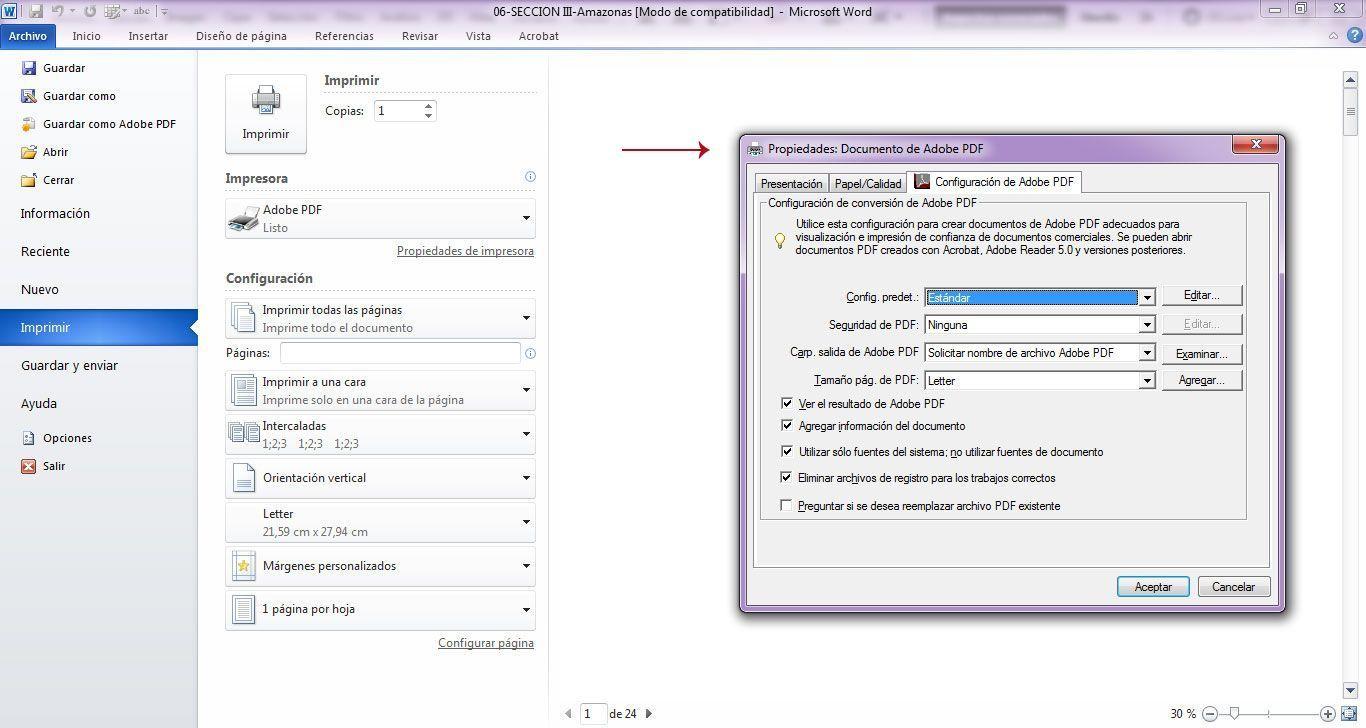
2. Bagaimana Word menentukan kualitas cetak dan DPI saat membuat PDF
Versi Word seperti 2010 dan 2013 menggunakan sistem "kualitas cetak default". Hal ini secara langsung memengaruhi resolusi gambar yang dikirim ke PDF. Kualitas ini adalah Rendah, Sedang, dan Tinggi, yang masing-masing terkait dengan 1/4, 1/2, dan DPI maksimum printer virtual.
Misalnya, jika printer PDF memiliki batas resolusi 600 DPIKetiga mode tersebut menghasilkan nilai-nilai perkiraan berikut: Cetakan berkualitas rendah pada 150 DPI, Sedang pada 300 DPI, dan Tinggi pada 600 DPI. Jika Anda ingin gambar mempertahankan detail maksimal, Word harus selalu menggunakan mode Tinggi saat mencetak PDF.
Penting untuk dicatat bahwa Word 2013 dan Word 2010 memiliki pengaturan default yang berbeda.Di Word 2013, kualitas keluaran standar diatur ke Sedang, sementara di Word 2010 diatur ke Tinggi. Hal ini menjelaskan mengapa terkadang dokumen yang sama tampak lebih tajam saat dicetak dari Word 2010 dibandingkan dari Word 2013 menggunakan printer PDF yang sama.
Ada perilaku tambahan: jika printer (atau printer PDF) hanya dapat menangani satu "ikon" atau profil kualitas pada satu waktuWord mungkin secara otomatis menerapkan mode Kualitas Rendah. Dalam hal ini, sebagus apa pun gambar Anda, resolusi efektifnya dalam PDF akan jauh lebih rendah.
Logika internal ini berlaku saat Anda memilih Cetak sebagai PDF di Windows 11Hal ini terjadi ketika komponen sistem lain secara internal bertindak seolah-olah "mencetak" dokumen untuk menghasilkan PDF. Kunci untuk meningkatkan hasil adalah dengan mengontrol pengaturan kualitas ini dan, dalam beberapa skenario, mengubah perilaku default melalui Windows Registry.
3. Sesuaikan kualitas cetak dengan registrasi (Word 2010 dan 2013)
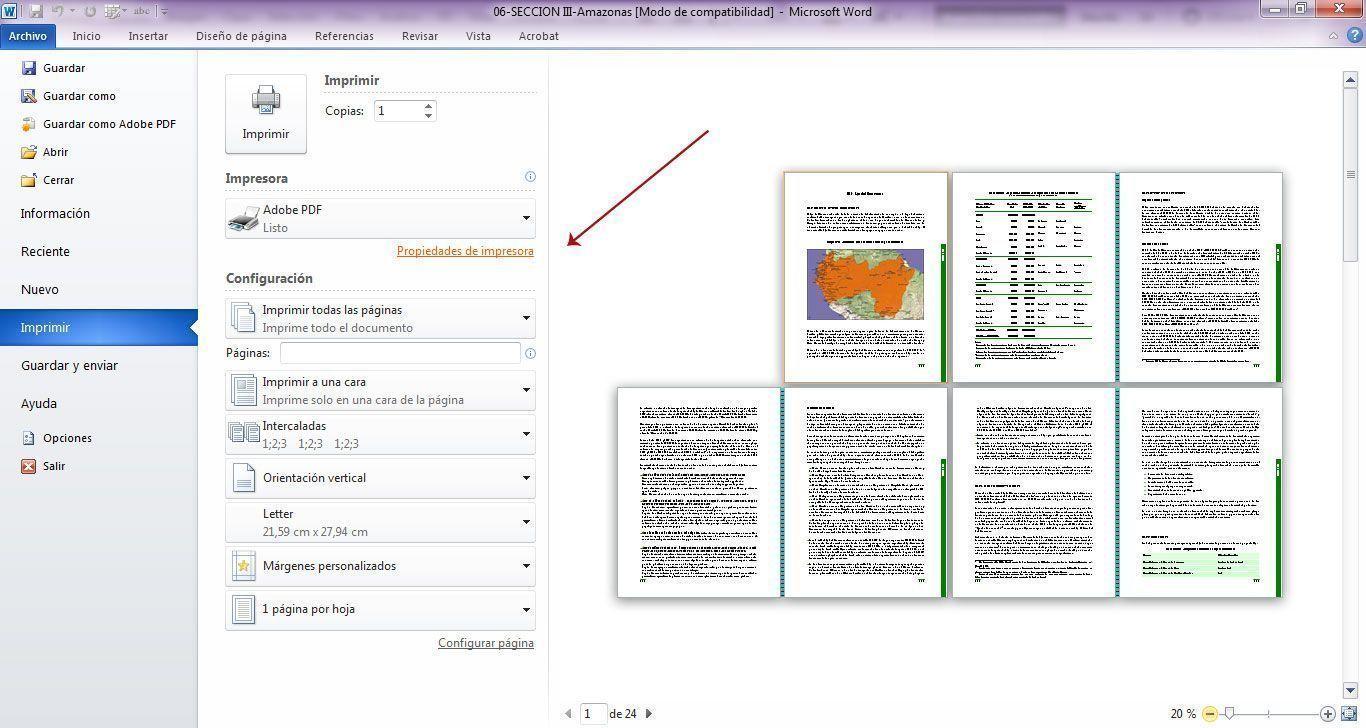
Jika Anda bekerja dengan Word 2010 atau Word 2013 dan menggunakan printer PDF eksternalAnda dapat memaksa program untuk menggunakan kualitas cetak yang lebih tinggi dengan memodifikasi Windows Registry. Solusi ini ditujukan untuk pengguna tingkat lanjut, tetapi sangat berguna ketika semua hasil ekspor Anda menghasilkan kualitas gambar yang buruk meskipun beresolusi tinggi.
Sebelum memodifikasi Registry, penting untuk membuat cadangan.Perubahan yang diterapkan secara tidak tepat dapat menyebabkan kegagalan sistem atau Office yang serius, jadi sebaiknya buat titik pemulihan dan ekspor kunci yang terpengaruh jika Anda perlu mengembalikannya. Jika Anda tidak nyaman menggunakan Editor Registri, sebaiknya mintalah bantuan orang yang berpengalaman.
Di Word 2013, kunci yang relevan ada di jalur HKEY_CURRENT_USER\Software\Microsoft\Office\15.0\Word\Options. Di sana Anda dapat membuat (jika belum ada) nilai REG_DWORD dengan nama CetakKualitasTinggiDefault dan tetapkan nilai 1. Dengan pengaturan ini, Anda memberi tahu Word bahwa kualitas cetak default harus Tinggi saat mencetak ke PDF.
Di Word 2010 jalur Registri berubah menjadi HKEY_CURRENT_USER\Software\Microsoft\Office\14.0\Word\Options. Dalam hal ini, nilai yang harus Anda tambahkan juga bertipe REG_DWORD, dengan nama CetakKualitasSedangDefault dan data 1; nilai ini memaksa kualitas default ditetapkan ke tingkat yang lebih sesuai untuk lebih menjaga gambar.
Untuk menerapkan perubahan ini Anda dapat menggunakan Editor Registri atau file .regDokumentasi resmi Microsoft menjelaskan cara membuat, mengubah, atau menghapus subkunci dan nilai registri menggunakan berkas-berkas ini. Setelah nilai ditambahkan dan Word dimulai ulang, program akan secara otomatis mulai menggunakan kualitas cetak yang dipilih.
4. Siapkan dokumen di Word untuk mendapatkan PDF yang siap cetak
Kualitas PDF tidak hanya bergantung pada konversi, tetapi juga pada bagaimana dokumen diformat dalam Word.Berkas dengan pengaturan ukuran, margin, resolusi gambar, atau font yang salah dapat menyebabkan masalah meskipun Anda telah menyesuaikan pengaturan ekspor ke tingkat tertinggi. Jika Anda berencana mencetaknya di percetakan profesional, Anda harus sangat berhati-hati.
Langkah pertama adalah menentukan ukuran halaman dengan benarDi Word, Anda harus menggunakan ukuran cetak akhir yang sama dengan dokumen akhir: A4, letter, half letter, ukuran buku tertentu, dll. Jika Anda akan menggunakan penjilidan punggung, sisakan margin dalam ekstra agar teks tidak tertelan oleh penjilidan. Dan jika desain Anda menyertakan gambar atau latar belakang yang memanjang hingga ke tepi, Anda perlu menambahkan bleed.
Untuk dokumen yang mengalami bleed, disarankan untuk menambahkan setidaknya 3 mm pada setiap sisi.Misalnya, jika ukuran akhir Anda adalah A4 (210 × 297 mm), halaman Word dapat diatur ke 216 × 303 mm agar dapat dicetak. Di Word, Anda dapat menyesuaikannya melalui Tata Letak Halaman (atau Desain) > Ukuran > Ukuran Kertas Kustom Lainnya, dengan menentukan ukuran yang tepat.
Pemilihan font juga penting untuk tampilan dan pencetakan.Meskipun secara teori Anda dapat menggunakan font apa pun yang Anda inginkan, disarankan untuk menggunakan font standar atau font dengan lisensi yang sesuai yang tertanam dengan baik dalam PDF: Arial, Times New Roman, Calibri, Garamond, Palatino, Book Antiqua, Tahoma, Verdana, dll. Menjaga kombinasi font tetap sederhana (satu untuk judul dan satu lagi untuk teks isi) juga membantu membuat desain tampak lebih bersih.
Perhatikan ukuran font untuk memastikan keterbacaanUntuk teks isi, ukuran fon antara 11 dan 12 poin biasanya sudah cukup; untuk judul utama, antara 14 dan 18 poin, tergantung pada desain dan ukuran halaman. Jika Anda menggunakan fon terlalu sedikit, buku akan sulit dibaca di atas kertas; jika Anda menggunakan terlalu banyak, dokumen akan terlihat tidak profesional atau kekanak-kanakan.
Gambar harus disiapkan dalam resolusi tinggi sebelum dimasukkan.Untuk pencetakan profesional, standarnya adalah 300 dpi pada ukuran cetak sebenarnya. Sebaiknya hindari gambar yang disalin langsung dari situs web, yang biasanya beresolusi 72 dpi dan dirancang untuk tampilan layar. Meskipun terlihat bagus di monitor, gambar tersebut sering kali tampak pecah atau buram saat dicetak.
Mengenai format file gambarPraktik yang biasa dilakukan adalah menggunakan JPG berkualitas tinggi PNG cocok untuk grafis dengan transparansi dan warna datar. Untuk ilustrasi kompleks atau gambar dengan teks yang perlu sangat tajam, TIFF tetap menjadi salah satu opsi pencetakan yang paling andal. Yang penting adalah jangan sampai gambar di Word melebihi ukuran sebenarnya pada 300 dpi.
Penggunaan warna juga patut dikomentariWord bekerja secara native dalam RGB (model warna yang sama yang digunakan oleh layar), sementara mesin cetak beroperasi dalam CMYK. Ini berarti bahwa warna-warna tertentu yang sangat terang atau jenuh mungkin kehilangan kecerahannya saat dikonversi untuk pencetakan. Meskipun Word tidak memungkinkan Anda mendesain langsung dalam CMYK, sebaiknya hindari warna yang terlalu terang dan, jika warna tersebut merupakan warna penting perusahaan, beri tahu pihak percetakan agar mereka dapat melakukan konversi yang terkontrol.
5. Cara mengonversi dari Word ke PDF tanpa kehilangan kualitas
Setelah dokumen dikonfigurasikan dengan benar, saatnya untuk membuat PDF.Di sinilah banyak orang memilih opsi tercepat tanpa memeriksa pengaturan, lalu terkejut mendapati gambar terlihat jauh lebih buruk daripada berkas aslinya. Memahami perbedaan antara "Simpan Sebagai", "Ekspor", dan "Cetak ke PDF" akan sangat membantu.
Di Windows, cara sederhana adalah dengan menggunakan File > Simpan Sebagai dan pilih PDF sebagai jenis berkas. Setelah itu, Anda akan melihat opsi pengoptimalan yang biasanya menawarkan dua mode: "Ukuran minimum (penerbitan daring)" dan "Standar (penerbitan dan pencetakan daring)". Untuk pekerjaan cetak, sebaiknya selalu pilih opsi standar, yang mempertahankan kualitas gambar lebih tinggi.
Di dalam kotak "Opsi" saat menyimpan sebagai PDFAnda juga dapat mengaktifkan pengaturan tambahan, seperti menambahkan tanda potong jika berkas mengalami bleed, atau menyematkan semua font. Jika versi Word Anda memungkinkan, selalu pilih opsi untuk memprioritaskan kualitas daripada kompresi saat mencetak.
Cara lain adalah dengan menggunakan fungsi Ekspor yang tersedia di versi Word modernDengan membuka File > Ekspor > Buat Dokumen PDF/XPS, Anda juga dapat mengakses pengaturan lanjutan. Beberapa versi Word menyertakan opsi "Optimalkan untuk Pencetakan Fidelitas Tinggi" atau yang serupa; pastikan untuk mengaktifkannya agar program tidak mengompresi gambar secara berlebihan.
Jika Anda memiliki Adobe Acrobat Pro atau Adobe PDF sebagai printer virtualTeknik umum dalam dunia profesional adalah "mencetak" dokumen Word ke PDF menggunakan printer Adobe PDF. Dari File > Cetak, pilih Adobe PDF, buka Properti atau Preferensi, lalu terapkan profil pekerjaan (Opsi Pekerjaan) yang dirancang untuk pencetakan, dengan mempertahankan resolusi 300 dpi atau lebih tinggi untuk gambar berwarna dan skala abu-abu, serta menyematkan font.
Di lingkungan Mac Ada dua jalan utamaAnda dapat menggunakan File > Simpan Sebagai dan memilih PDF (yang bergantung pada mesin Quartz sistem) atau mencetak ke PDF menggunakan Adobe Distiller atau Acrobat dengan pengaturan khusus. Banyak percetakan merekomendasikan opsi kedua karena PDF yang dihasilkan dengan Quartz dapat memiliki masalah kompatibilitas atau masalah font di beberapa perusahaan percetakan.
Di Mac Anda juga dapat menginstal dan menggunakan konfigurasi PDF khusus. (Opsi Pekerjaan) untuk memenuhi persyaratan platform cetak sesuai permintaan tertentu. Profil ini mengontrol kompresi gambar, kompatibilitas PDF, penyematan font, dan parameter teknis lainnya untuk memastikan berkas diterima tanpa kesalahan.
Jika Anda tidak memiliki perangkat lunak profesional, beberapa alat konversi daring dapat membantu.Namun, alat-alat ini harus digunakan dengan hati-hati. Banyak yang mengutamakan pengurangan ukuran berkas daripada kualitas, mengompresi ulang gambar di bawah standar pencetakan yang disarankan. Jika Anda memilih konverter daring, pastikan konverter tersebut memiliki mode "kualitas tinggi" atau siap cetak, dan tinjau PDF yang dihasilkan dengan saksama.
6. Ukuran halaman, profil, dan pelestarian format dalam PDF
Sesuatu yang sering luput dari perhatian adalah ukuran halaman PDF harus sesuai dengan ukuran halaman dokumen Word.Jika Anda tidak mengonfigurasinya dengan benar, saat mengonversi ke PDF, file dapat berubah ke ukuran default (misalnya 21,59 × 27,94 cm, yaitu huruf) dan margin, header, atau bahkan posisi gambar tidak sejajar.
Di beberapa versi Word untuk Mac, jika ukuran halaman dibiarkan sebagai "Tanpa Judul" atau "Kustom" tanpa menyimpan profilSaat mengekspor ke PDF, program cenderung kembali ke ukuran default. Disarankan untuk membuat ukuran kertas khusus dengan nama, menyimpan profil tersebut, dan menggunakannya di seluruh dokumen sebelum mengekspor.
Profil ukuran halaman ini secara konsisten menetapkan dimensi yang akan dimiliki PDF final.Saat Anda mengunggah berkas ke alat penerbitan mandiri atau situs web percetakan, ukuran halaman akan menentukan opsi format buku yang dapat Anda pilih. Jika PDF tidak sesuai dengan dimensi yang diinginkan, Anda harus mengulangi prosesnya.
Aspek teknis penting lainnya adalah kompatibilitas PDF dan standar PDF/A.Di jendela opsi saat menyimpan sebagai PDF, banyak versi Word memungkinkan Anda mencentang kotak "Sesuai dengan ISO 19005-1 (PDF/A)". Format ini dirancang untuk pengarsipan jangka panjang dan memerlukan penyematan font serta pembatasan fitur tertentu, yang umumnya meningkatkan stabilitas berkas untuk dicetak.
Saat membuka PDF di Adobe Reader atau Acrobat ProAnda dapat memeriksa apakah font telah disematkan dengan benar dengan membuka File > Properti > tab Font. Di sana, Anda akan melihat setiap font diikuti dengan tulisan "Subset Tersemat" atau yang serupa. Jika ada font yang tidak disematkan, ada risiko font tersebut akan tergantikan saat mencetak atau di perangkat tujuan.
Menanamkan font mencegah desain rusak jika printer atau penampil PDF tidak menginstal font yang sama.Tanpa penanaman ini, jeda baris, spasi, dan tampilan keseluruhan berkas dapat berubah drastis, yang sangat tidak diinginkan jika Anda mencetak buku atau dokumen perusahaan yang dirancang dengan cermat.
7. Periksa PDF final sebelum mengirimnya untuk dicetak
Sebelum mengirim berkas ke printer, disarankan untuk meninjau PDF yang dihasilkan secara menyeluruh.Tidak cukup hanya melihat sekilas halaman pertama; Anda harus memeriksa keseluruhan dokumen untuk memastikan isinya persis seperti yang Anda inginkan di atas kertas.
Mulailah dengan memeriksa ejaan dan format.: bahwa tidak ada kesalahan ketik, bahwa pemisah halaman berada di tempat yang benar, bahwa halaman genap dan ganjil memiliki konten yang sesuai (misalnya, halaman ganjil di sebelah kanan dalam buku) dan bahwa halaman hak cipta atau kredit berada di tempat yang dituju.
Lalu periksa margin dan bleed.Pastikan konten penting (teks utama, nomor halaman, judul) tidak terlalu melebar ke tepi dan gambar atau latar belakang yang seharusnya terpotong benar-benar melebar melebihi ukuran akhir (jika Anda menggunakan fitur bleed). Jika Anda menyertakan tanda potong, pastikan tanda tersebut terlihat.
Periksa gambarnya dengan cermat.Perbesar hingga 100%, 150%, atau 200% untuk memeriksa apakah gambar terlihat bersih atau jika Anda melihat pikselasi dan artefak kompresi yang berlebihan. Pada tingkat perbesaran tersebut, Anda seharusnya bisa mendapatkan gambaran yang cukup akurat tentang bagaimana foto 300 dpi akan terlihat di atas kertas.
Membuka PDF di beberapa perangkat juga bergunaGunakan komputer desktop, laptop, tablet, atau bahkan ponsel untuk memeriksa perubahan rendering yang tidak biasa, penggantian font, atau masalah kompatibilitas. Meskipun ini tidak sepenuhnya mereproduksi hasil cetak, ini membantu mendeteksi masalah sebelum memburuk.
Terakhir, periksa ukuran filePDF siap cetak dengan gambar 300 dpi dan banyak halaman biasanya berukuran cukup besar. Jika ukurannya mencurigakan (misalnya, beberapa ratus KB untuk dokumen yang penuh foto), kemungkinan besar file tersebut telah dikompresi terlalu agresif, dan Anda harus mengekspornya kembali dengan pengaturan yang lebih aman.
Mengikuti semua panduan ini, mulai dari menyiapkan dokumen di Word hingga mengekspor dan meninjau PDFDokumen Anda kemungkinan besar akan sampai ke printer dengan kualitas gambar yang diharapkan, mempertahankan ketajaman foto, menghormati ukuran halaman, dan mempertahankan desain dan tata letak font yang Anda lihat dalam berkas asli.
Penulis yang bersemangat tentang dunia byte dan teknologi secara umum. Saya suka berbagi ilmu melalui tulisan, dan itulah yang akan saya lakukan di blog ini, menunjukkan kepada Anda semua hal paling menarik tentang gadget, perangkat lunak, perangkat keras, tren teknologi, dan banyak lagi. Tujuan saya adalah membantu Anda menavigasi dunia digital dengan cara yang sederhana dan menghibur.